Вы когда-нибудь пытались выбрать кучу файлов в проводнике Windows, удерживая нажатой клавишу Ctrl, а затем внезапно обнаруживались дубликаты всех этих файлов, находящихся в папке? Действительно раздражает, так как же это исправить?
Чтобы проиллюстрировать проблему, вы пытаетесь выбрать несколько файлов, удерживая нажатой клавишу Ctrl и нажимая на каждый из них ... а затем внезапно у вас появляется тонна копий всех ваших файлов. Это еще больше раздражает в большом каталоге, потому что теперь вам нужно удалить копии.
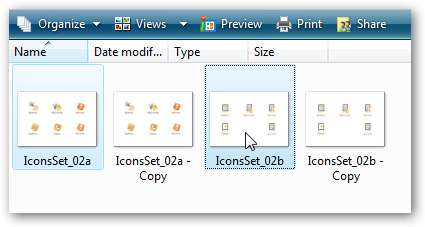
Причина этого в том, что вы переместили указатель мыши более чем на 4 пикселя при нажатии на файл, поэтому Windows предполагает, что вы перетащили файлы и хотите их скопировать, и с радостью засоряет вашу папку дубликатами.
Устранение раздражения от копирования в Windows XP
Если вы используете Windows XP, вы можете использовать бесплатную утилиту Microsoft Tweak UI, чтобы легко настроить параметры перетаскивания. Что мы сделаем, так это скажем Windows не предполагать, что мы перетаскиваем, пока мы не переместим больше чем на 4 пикселя, что должно устранить эту проблему, но все же заставить перетаскивание работать нормально для обычных операций.
Просто щелкните мышью слева и измените значение параметра «Перетащить» на значение более 4 пикселей.
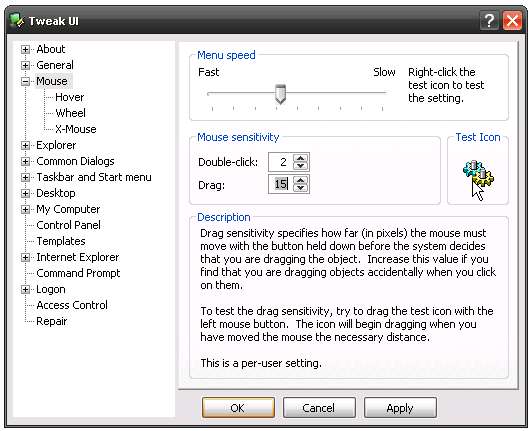
Я бы не стал устанавливать слишком высокое значение, потому что в этом случае будет сложно перетаскивать объекты, как обычно. Где-то между 10-20 должно помочь остановить случайное копирование, но вам может потребоваться установить это значение выше. Вы можете проверить эффект, перетащив значок теста.
Устранение раздражения в Windows Vista
К сожалению, Tweak UI не работает в Windows Vista, поэтому вам придется настроить реестр вручную или использовать предоставленный мной загружаемый файл хака реестра, который установит размер перетаскивания на 20 пикселей.
Откройте regedit.exe через поле поиска или запуска в меню «Пуск», а затем перейдите к следующему ключу:
HKEY_CURRENT_USER \ Панель управления \ Рабочий стол
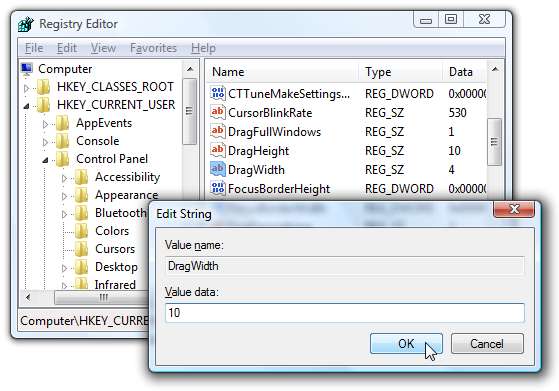
С правой стороны вы должны увидеть два значения: DragHeight и DragWidth. Просто дважды щелкните по ним и измените значение на большее. Возможно, вам придется поэкспериментировать, чтобы понять, что вам нужно, но я бы начал с 10-20.
Обратите внимание, что вы можете практически отключить перетаскивание, установив для него очень высокое значение.
Загрузить файл реестра (Vista или XP)
Этот файл для взлома реестра установит значения в 20 пикселей, что может или не может быть подходящим для вас. Вы всегда можете просто отредактировать файл, если хотите другие значения.
Чтобы установить, извлеките и дважды щелкните StopDragDroppingAnnoyance.reg, чтобы ввести информацию в реестр. Существует файл сброса, который также вернет настройку к значениям по умолчанию.
Скачать взлом StopDragDroppingAnnoyance Registry
Для дополнительного кредита: вы также можете установить флажки в проводнике Windows Vista для облегчения выбора файла.







